Как подключить телевизор к Microsoft Surface 2 с Windows RT
Последнее изменение: 30 апреля 2019 г.
Чтобы исправить различные проблемы с ПК, мы рекомендуем DriverFix: это программное обеспечение будет поддерживать ваши драйверы в рабочем состоянии, тем самым защищая вас от распространенных компьютерных ошибок и сбоев оборудования. Проверьте все свои драйверы сейчас за 3 простых шага:
- Загрузите DriverFix (проверенный файл для загрузки).
- Нажмите «Начать сканирование», чтобы найти все проблемные драйверы.
- Нажмите «Обновить драйверы», чтобы получить новые версии и избежать сбоев в работе системы.
- DriverFix в этом месяце скачали 503 476 читателей.
Сколько раз нам хотелось посмотреть фильм на большом экране, чем тот, который у нас есть на планшете? Кроме того, сколько раз мы хотели сделать презентацию для кого-то на работе, а экран был слишком мал для понимания?
Что ж, с Windows RT у нас есть возможность подключить телевизор или проектор большего размера непосредственно к нашему планшету.
Все, что мы видим на планшете, будет отображаться на экране телевизора или проектора. Таким образом, нам не придется беспокоиться о том, что мы не сможем посмотреть наш любимый фильм или поиграть в любимую игру. Подключение Windows RT операционной системы к телевизору является относительно простым способом достижения, но сначала вам понадобится кабель для подключения к телевизору.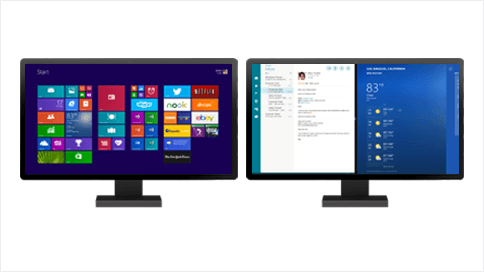
К сожалению, беспроводная передача недоступна на планшетах Windows RT, но они реализовали это на планшетах Surface 2 в более новой версии.
Плюс в том, что видеоадаптеры относительно дешевы. Вы, наверное, найдете их в любом ближайшем магазине электроники.
Тем не менее, у пользователей Windows RT были некоторые проблемы с подключением к телевизору в своих домах. По этой причине ниже мы покажем вам краткое руководство.
Это объяснит, как именно подключить Windows RT к телевизору с помощью кабеля или беспроводной передачи на планшетах с Surface 2, выполнив несколько простых шагов.
Шаги по подключению телевизора к операционной системе Windows RT
Как подключить операционную систему Windows RT с помощью кабеля к телевизору:
- Прежде всего нам нужно определиться, какой кабель использовать. Обычно у большинства телевизоров есть порт HDMI. В этом случае нам понадобится кабель HDMI (см. Нижний правый рисунок) с цифровым AV-адаптером Surface HD (см. Нижний левый рисунок).

- Теперь подключите кабель HDMI к телевизору с портом HDMI, а другой конец кабеля – к цифровому AV-адаптеру Surface HD.
- Давайте подключим адаптер Surface к порту вывода HD-видео, расположенному в правом верхнем углу Surface Windows RT.
- Перетащите курсор мыши в нижнюю правую часть экрана Windows RT.
- Щелкните (щелкните левой кнопкой мыши) на «Устройства».
- Щелкните (щелкните левой кнопкой мыши) на «Проект», чтобы выбрать нужные параметры для ваших экранов.
- У вас будет четыре варианта экрана в «Проект».
- Дублировать вариант: это позволит вам видеть на обоих экранах
- Опция «Расширить»: эта функция позволит вам увидеть рабочий стол или фильм, который вы смотрите, на обоих экранах.
- Только экран ПК: вы можете видеть только на экране Surface Windows RT.
- Только второй экран: вы можете видеть только на телевизоре, ваш поверхностный экран Windows RT будет отключен.
Теперь, в зависимости от того, какие функции вы хотите использовать, вы можете выбрать одну из вышеупомянутых.
Как подключить операционную систему Windows RT через беспроводное соединение:
Помните, что это работает только на планшетах Surface 2 Windows RT.
- Перетащите курсор мыши в нижнюю правую часть экрана Windows RT.
- Щелкните (щелкните левой кнопкой мыши) на «Устройства»
- Щелкните (щелкните левой кнопкой мыши) на «Проект», чтобы выбрать нужные параметры для ваших экранов.
- Щелкните (щелкните левой кнопкой мыши) на «Добавить беспроводной дисплей».
- На экране появится список беспроводных устройств.
- Выберите беспроводное устройство, которое вы узнаете как телевизор или монитор.
Это два простых руководства о том, как подключить Windows RT к внешнему телевизору. Если у вас есть какие-либо мысли по этому поводу, дайте нам знать ниже, написав нам несколько идей.
ЧИТАЙТЕ ТАКЖЕ:
- Как найти и загрузить приложения для Windows RT
- Как делать скриншоты в Windows RT
- Как использовать ПК с Windows 10 в качестве ТВ-тюнера: 4 лучших приложения для установки
- Пустой экран телевизора при запуске Xbox One / Xbox One S? Исправить нет
Примечание редактора: этот пост был первоначально опубликован в августе 2014 года и с тех пор обновлен для обеспечения свежести и точности.
